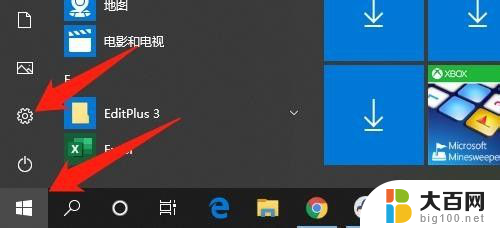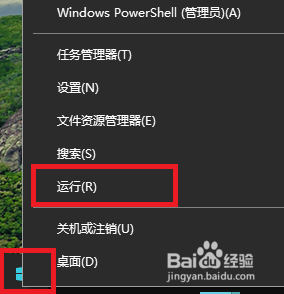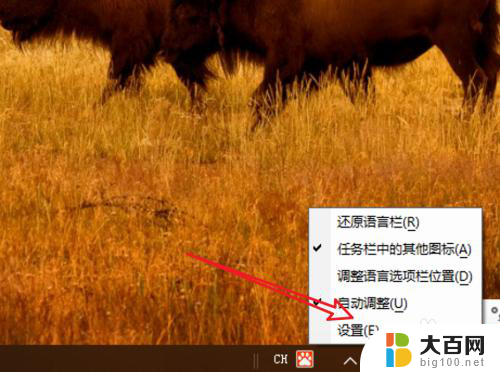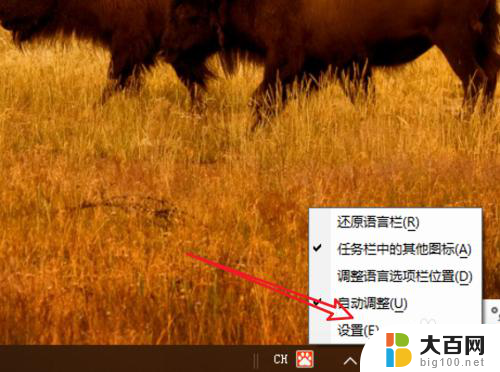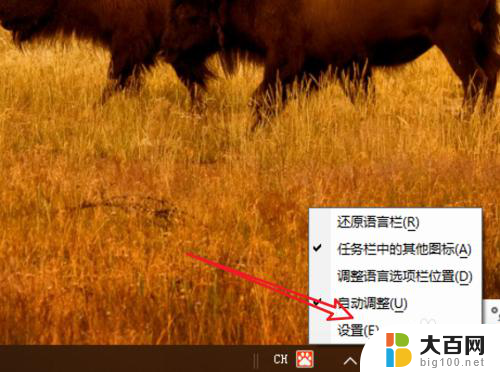win10怎么设置切换输入法热键 Win10如何调整输入法切换热键
Win10系统默认的输入法切换热键是Ctrl+空格,但有时候这个组合键可能会与其他应用程序的快捷键冲突,导致操作不便,如果您想要调整Win10的输入法切换热键,可以通过简单的操作来实现。在Win10系统中,用户可以自定义输入法切换热键,让您更加方便地切换不同的输入法。接下来我们就来看看Win10如何设置输入法切换热键。
方法/步骤: 1、 点击左下角的开始菜单,在打开的菜单项中。找到并点击开关按钮上面齿轮状的设置图标;
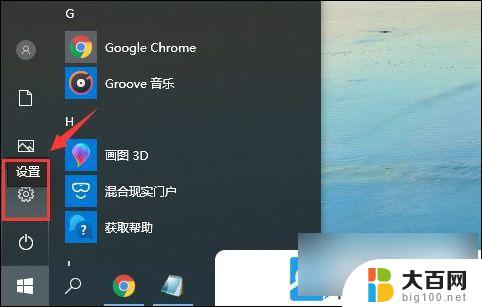
2、 按键盘组合键 Win + i 也是可以快速打开Windows 设置,搜索框可以查找设置。有可以直接点击设备(蓝牙、打印机、鼠标);

3、 设备主页设置窗口中,点击左侧的 输入 ,点击右侧更多键盘设置下的高级键盘设置;
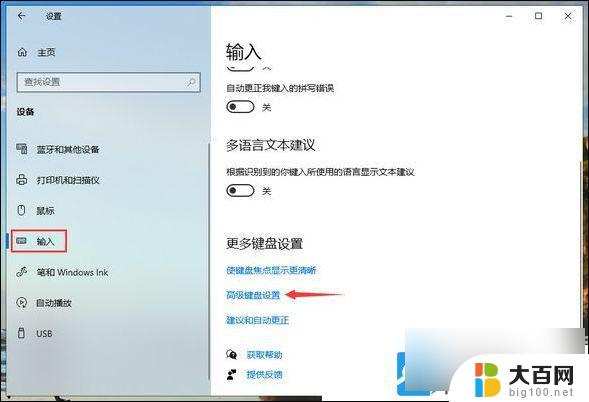
4、高级键盘设置,点击语言栏选项;

5、文本服务和输入语言, 切换到高级键设置选项卡,点击下方更改按键顺序;

6、更改按键顺序窗口,可以对切换输入语言和切换键盘布局进行调整。最后点击确定即可;
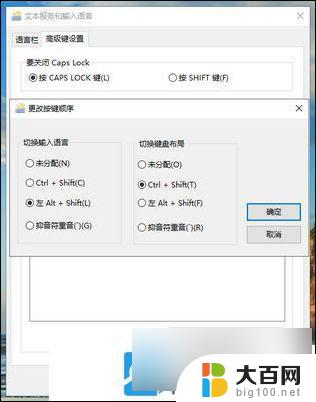
以上就是win10怎么设置切换输入法热键的全部内容,有遇到这种情况的用户可以按照小编的方法来进行解决,希望能够帮助到大家。